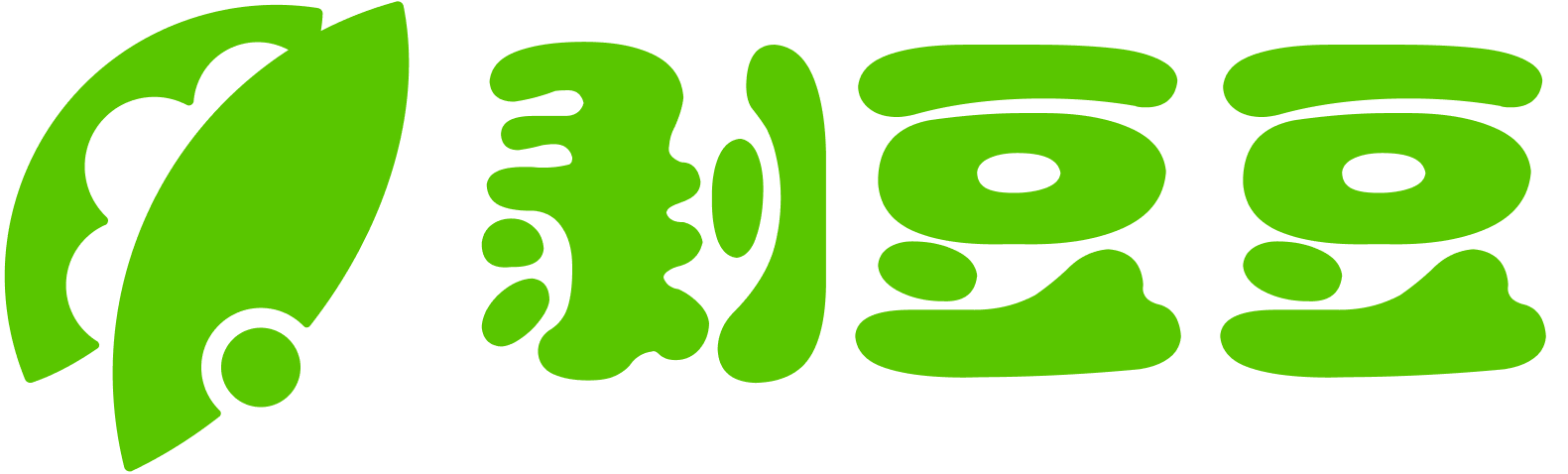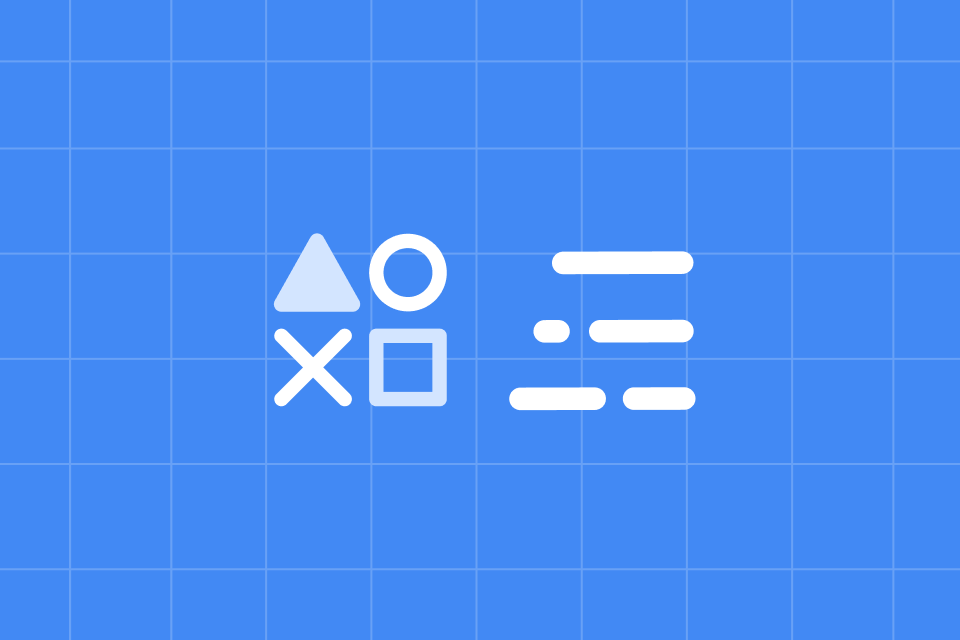在 Excel 中快速复制某列格式(如边框、字体、填充色)到另一列,最快捷的方法是:
手动调整目标列的格式
使用 “格式刷” 工具刷取源列格式并应用到目标列
复制源列数据,右键粘贴时选择 “格式” 选项
在 “样式” 菜单中创建新格式并应用
在 Excel 中,若要将 (如 144000.0、144001.0)显示为不带小数的整数(如 144000、144001),应如何设置?
选中单元格,右键选择 “设置单元格格式”→“数值”→小数位数设为 0
使用 ROUND 函数四舍五入
直接删除小数点后的 0
无法实现,必须重新输入整数
在 Excel 中去除表格的筛选按钮,正确的操作步骤是:
选中数据区域,在 “数据” 选项卡中取消勾选 “筛选”
在 “开始” 选项卡中点击 “清除格式”
右键点击表格,选择 “删除筛选按钮”
在 “页面布局” 选项卡中关闭 “筛选模式”
在 Excel 中输入带前导零的编号(如 000001),正确的操作是?
直接输入 000001,Excel 会自动保留前导零
先输入单引号再输入 000001('000001)
将单元格格式设置为 “数值” 并设置小数位数为 6
使用 TEXT 函数将数字转换为文本格式
以下哪种情况适合使用 “双击填充柄” 快速填充?
填充列相邻列有完整数据,且需要填充的行数较多
填充列相邻列无数据,需手动选择填充范围
填充非连续的编号序列
填充包含公式的复杂序列
若要将 Excel 表格的标题行设置为 “黑底白字”,应如何操作?
选中标题行,在 “开始” 选项卡中设置填充颜色为黑色,字体颜色为白色
在 “页面布局” 选项卡中设置 “标题行样式”
使用条件格式,当单元格为标题行时自动变色
右键点击标题行,选择 “设置单元格格式”→“字体” 为白色,“填充” 为黑色
使用条件格式让 Excel 表格中 “2 月销量” 列的数据根据数值大小显示不同颜色,应选择:
“数据条” 功能
“色阶” 功能
“图标集” 功能
“单元格样式” 功能
使用条件格式让 Excel 表格中 “2 月销量” 列的数据根据数值大小显示不同颜色,应选择:
“数据条” 功能
“色阶” 功能
“图标集” 功能
“单元格样式” 功能
若要让 Excel 表格的行高根据内容自动调整,应:
手动拖动行高按钮
选中数据区域,右键选择 “自动调整行高”
在 “页面布局” 选项卡中设置 “适应内容”
使用公式计算行高并批量设置